Videoeffekt Zoom And Move
Mit diesem Effekt können Sie einen bestimmten Teil des Bildes heranzoomen oder auf ihn schwenken. Außerdem können Sie damit Kameraübergänge und Zoomen emulieren.
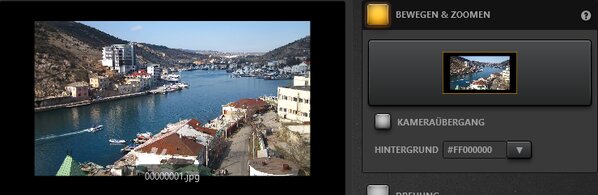
Einstellungen
Durch Klicken auf die Schaltfläche Bearbeiten (Bearbeiten) öffnet sich der Editor. Mit dem SteuerelementHintergrund können Sie eine Farbe wählen, mit der ein Teil des Rahmens gefüllt wird, der nicht vom Bild bedeckt ist.
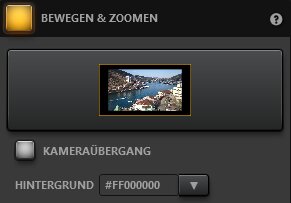
Editor für Heran-und Herauszoomen (Zoom and Move)
Der Editor ermöglicht das Vergrößern und Verkleinern des Bildes. Die Position des Bildes innerhalb des Rahmens ist mithilfe der Skalierungssteuerung frei einstellbar.
Dieser Effekt kann verwendet werden, um die Bildposition anzupassen, wenn Sie eine Sequenz innerhalb der Zeitraffer-Software von einem Seitenverhältnis in ein anderes konvertiert haben. Beispielsweise dann, wenn Sie vom DSLR-Seitenverhältnis (3:2) zum Standard-YouTube-Verhältnis (16:9) wechseln. Verwenden Sie die Schaltfläche ZUSCHNEIDEN (Zuschnitt), um die Bildposition innerhalb des Frames automatisch anzupassen.
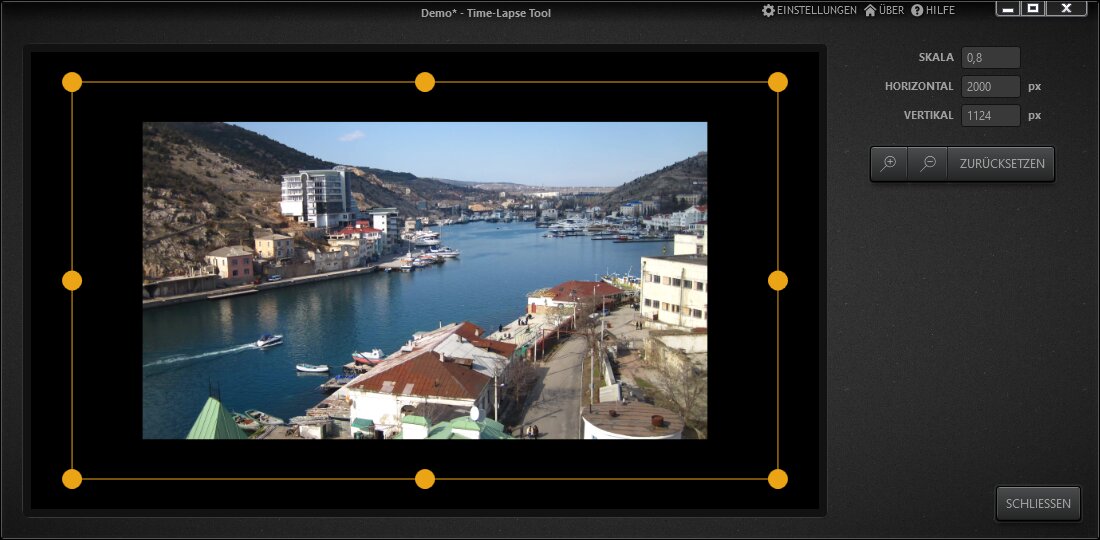
Kameraübergang
Wenn Sie das Kontrollkästchen Kameraübergang aktivieren, schaltet der Effekt in den dynamischen Modus. Durch Klicken auf die Schaltfläche Bearbeiten (Bearbeiten) öffnet sich Kameraübergangseditor. In diesem Modus kann die Start- und Endposition auf dem Bild gewählt werden. Die Software bewegt ausgewählte Teile des Bildes zwischen diesen Positionen und gibt Ihnen so die Möglichkeit, eine Kamerabewegung oder einen Zoom oder beides zu emulieren.
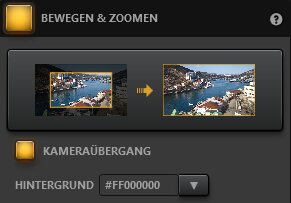
Kameraübergangsmodus des Zoom- und Bewegungseditors
Der Kameraübergangseditor bietet zwei Skalierungsregler für die Start- bzw. Endposition. Zoom, ZUSCHNEIDEN und ZURÜCKSETZEN können auf beide Positionen angewendet werden.
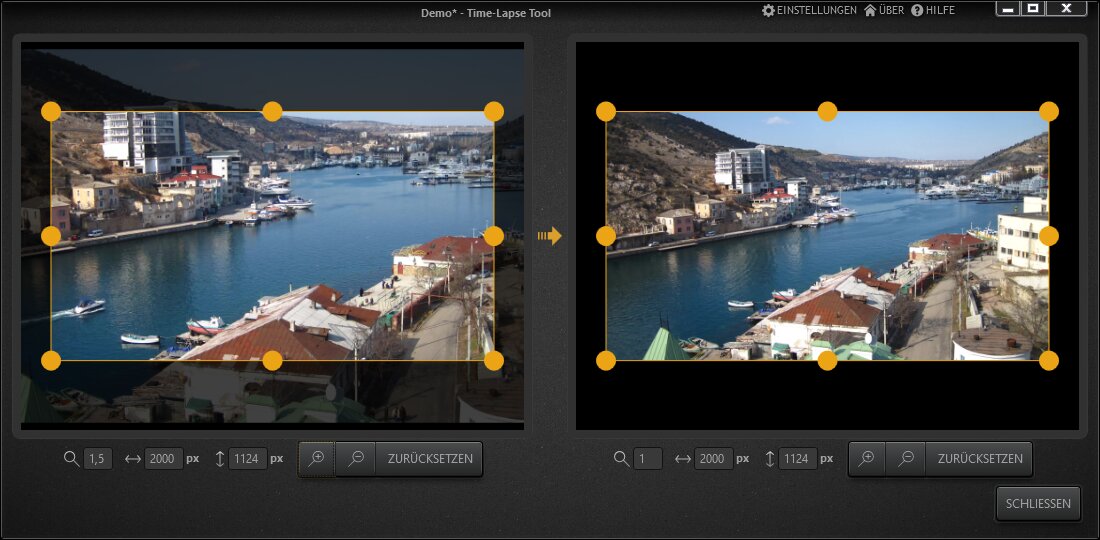
Beispiel
Wenn im Effekt-Editor die Option „Kamera-Zoom-in“ ausgewählt ist, beginnt das Bild in einem gezoomten Zustand, und die Übergangsrahmen werden ausgezoomt. Beachten Sie das hellgraue Gebäude im Hintergrund und beobachten Sie, wie sich seine Position im Clip verändert.

Hinweis: Dieser Effekt ist Teil der Kostenlosen Time-Lapse Software Edition des Time-Lapse Maker.